구글락 걸려있는 스마트폰 구글 초기화로 손쉽게 해결!
저는 아주 오랜 시간 동안 갤럭시 스마트폰만 사용해오던 사용자였는데, 갑자기 아이폰이 써보고 싶어졌습니다. 인생 길지 않으니 해보고 싶은 건 후회 없이 즐기자 라는 주의라서 부랴부랴 아이폰 최신형 기기를 구매했습니다. 하지만 저는 얼마 전에 갤럭시 s21 스마트폰을 구매했었습니다. 나름 최신형 스마트폰이기 때문에 솔직히 아이폰을 따로 구매하는 것이 사치이긴 했지만 저의 행동력을 막지는 못했네요. 하지만 솔직히 2대의 핸드폰을 사용할 이유도 여력도 되지 않기 때문에 아쉽지만 갤럭시 s21 스마트폰은 조카에게 양도를 했습니다. 갤럭시 s21 공장 초기화를 깔끔하게 완료한 후에 조카에게 전달을 했죠. 그런데 누나를 통해서 조카한테 바로 연락이 왔습니다. 구글락 이라는 구글 계정 잠금이 걸려있는 것 같다고 하더라구요. 처음 들어 봤습니다. 그래서 인터넷에 찾아봤더니 사용하던 안드로이드 계열 스마트폰은 중고로 팔거나 지인에게 양도하기 전에 구글 초기화 즉 구글 계정을 삭제한 후 공장초기화를 진행해야 한다고 합니다. 그렇지 않으면 구글락에 걸려서 양도받은 소유자가 스마트폰을 사용할 수가 없다고 합니다. 적지 않은 분들이 저와 같은 경험을 하고 있을 가능성이 높은데, 제가 직접 경험한 노하우를 여러분들께 전해드릴까 합니다.
오늘은 구글 초기화 하는 방법을 여러분께 소개해 드리도록 하겠습니다. 우선 구글 계정삭제를 통해서 구글 초기화 하는 방법과 더불어서 구글 초기화가 완료된 스마트폰 갤럭시 공장 초기화 하는 방법을 여러분께 알려드릴까 합니다. 더 나아가서 ‘Dr.Fone - 데이터 지우개(Android)’ 라는 스마트 폰 복구 및 공장 초기화 전용 프로그램을 통해서 손쉽게 구글 초기화 및 갤럭시 s21 공장 초기화 하는 방법을 소개해 드리도록 하겠습니다.
- Part 1. 구글 계정 삭제를 통해서 구글 초기화 진행하기!
- Part 2. 구글 초기화 이 후 필수적으로 진행해야 하는 갤럭시 공장초기화 방법
- Part 3. 스마트 폰 복구 및 공장 초기화 전용 프로그램 Dr.fone을 통해서 구글 초기화 및 갤럭시 s21 공장 초기화 진행하기!
Part 1. 구글 계정 삭제를 통해서 구글 초기화 진행하기!
서두에서 언급한 것처럼 기존에 사용하던 핸드폰을 중고거래로 판매하거나 가족이나 지인에게 양도할 때 핸드폰의 민감한 데이터, 특히 핸드폰 안에 여러 가지의 금융 정보를 완벽히 삭제하기 위해서 공장 초기화를 시작합니다. 하지만 사실 초기화 방식은 기존 핸드폰 사용자 본인이 다시 사용한다면 문제가 없지만 핸드폰을 판매나 양도 시엔 문제가 발생됩니다. 어떤 문제가 발생이 될까요? 삼성에서 생산된 갤럭시 디바이스 기기를 포함해서 안드로이드 핸드폰은 계정정보가 구글과 연동되어 있어서 단순히 공장초기화만을 진행해서 다른 사람에게 양도하게 된다면 일명 구글락 이라는 것에 걸려서 [이 기기는 재설정 되었습니다.] 라는 문구가 핸드폰을 양도받은 사람이 맞이하게 됩니다. 이런 일이 발생된다면 정말 난감합니다. 기존 핸드폰을 양도한 사람도 난감하고 양도받은 사람도 난감합니다. 왜 그럴까요? 만약에 제가 사용하던 갤럭시 s21 핸드폰을 중고거래로 판매했다고 생각해 보도록 하겠습니다. 갤럭시 s21 공장 초기화를 진행한 상태에서 중고 핸드폰을 구매자에게 판매를 했지만 구글 초기화를 진행하지 않았다면 구매자는 핸드폰을 사용할 수 없으므로 저는 어쩔 수 없이 핸드폰 구매자에게 제 구글 계정을 알려줄 수 밖에 없는 상황이 발생됩니다. 갤럭시 s21 공장 초기화를 진행 완료했지만 제 구글 계정과 비밀번호를 고스란히 중고거래 구매자에게 공유를 해버려야 하는 상황이 발생이 되는 것입니다. 정말이지 상상도 하기 싫은 일이죠. 반대로 중고로 핸드폰을 구매한 사람 역시 난감한 상황을 맞이 합니다. 본인이 구매한 중고 핸드폰이 공장초기화는 되어 있지만 구글 초기화 진행이 되어 있지 않기 때문에 사실상 핸드폰 사용이 불가능한 것이죠. 이처럼 구글 초기화가 제대로 진행되지 않는다면 핸드폰 양도자 구매자 모두 난감하고 번거로운 상황이 펼쳐지게 됩니다. 다행히도 저는 조카에게 핸드폰을 양도했기 때문에 제 구글 계정을 알려주긴 했지만 가족이기 때문에 걱정이 덜 했습니다. 아무튼 이런 과정을 거치지 않기 위해서는 가장 먼저 구글 초기화 진행을 해서 이어서 공장 초기화를 진행하는 것이 필수적입니다. 그렇다면 어떻게 해서 구글 초기화를 진행할 수 있을까요? 제 갤럭시 s21 기기를 사용해서 구글 초기화 하는 방법을 공유해 드리겠습니다.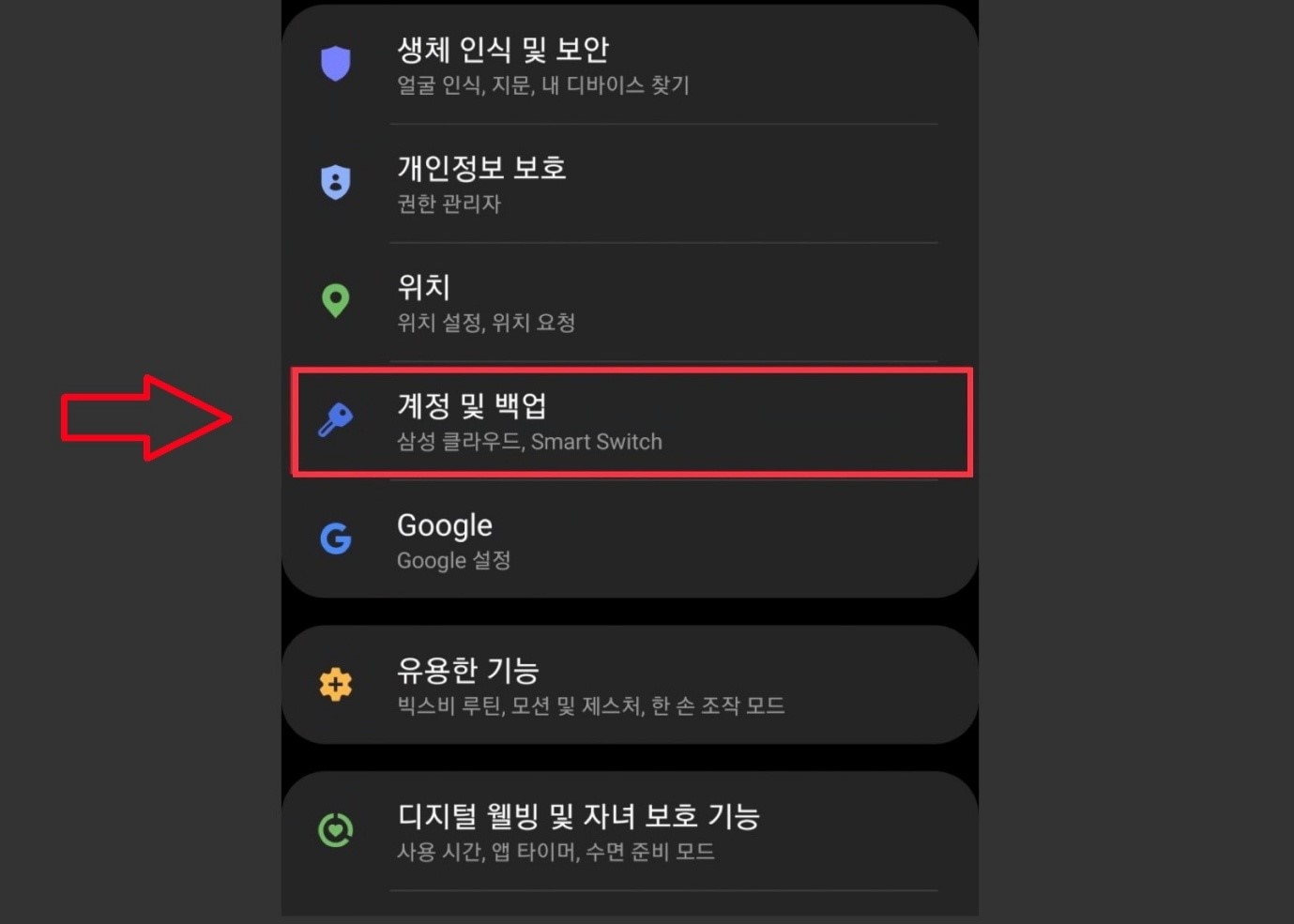
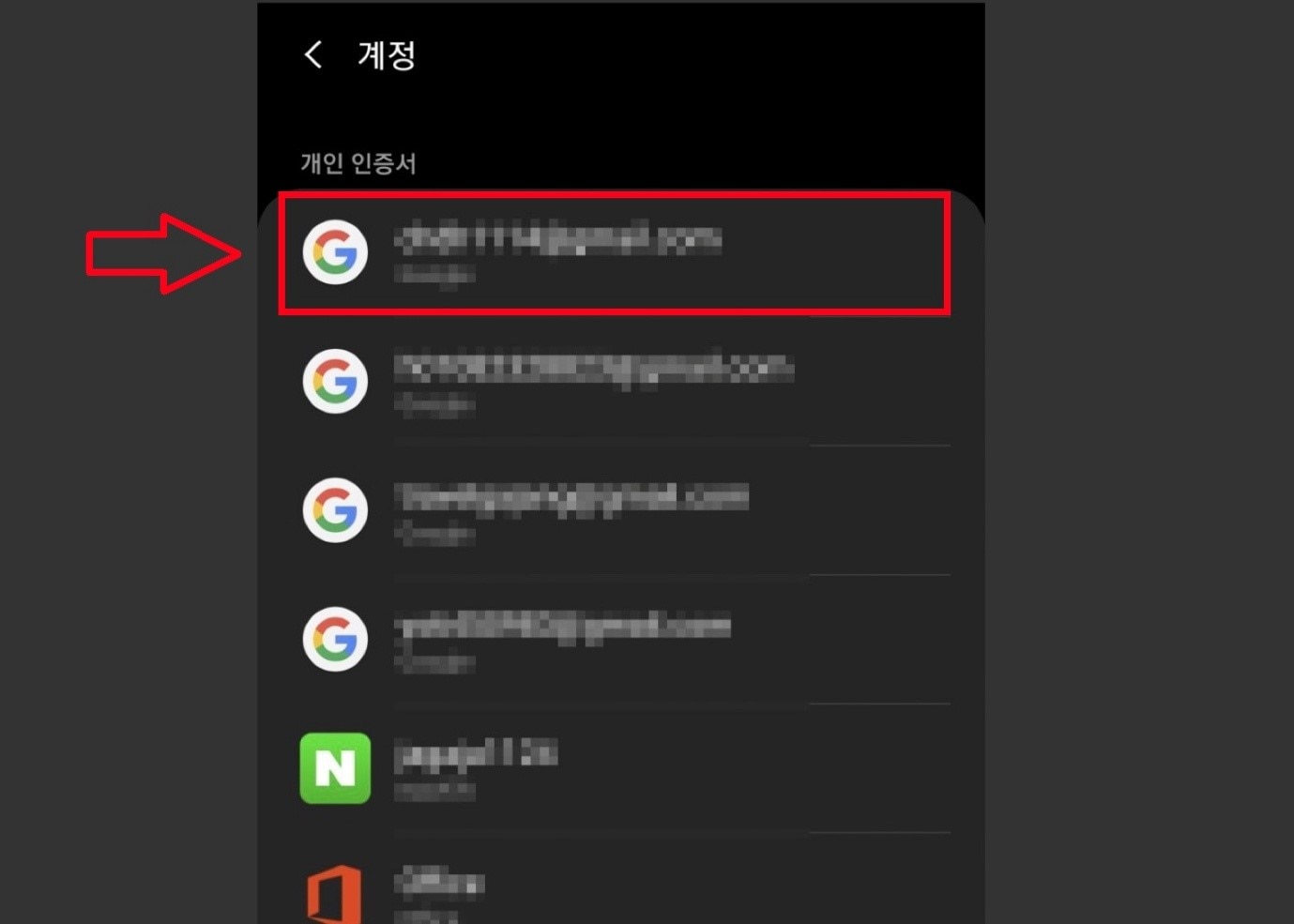
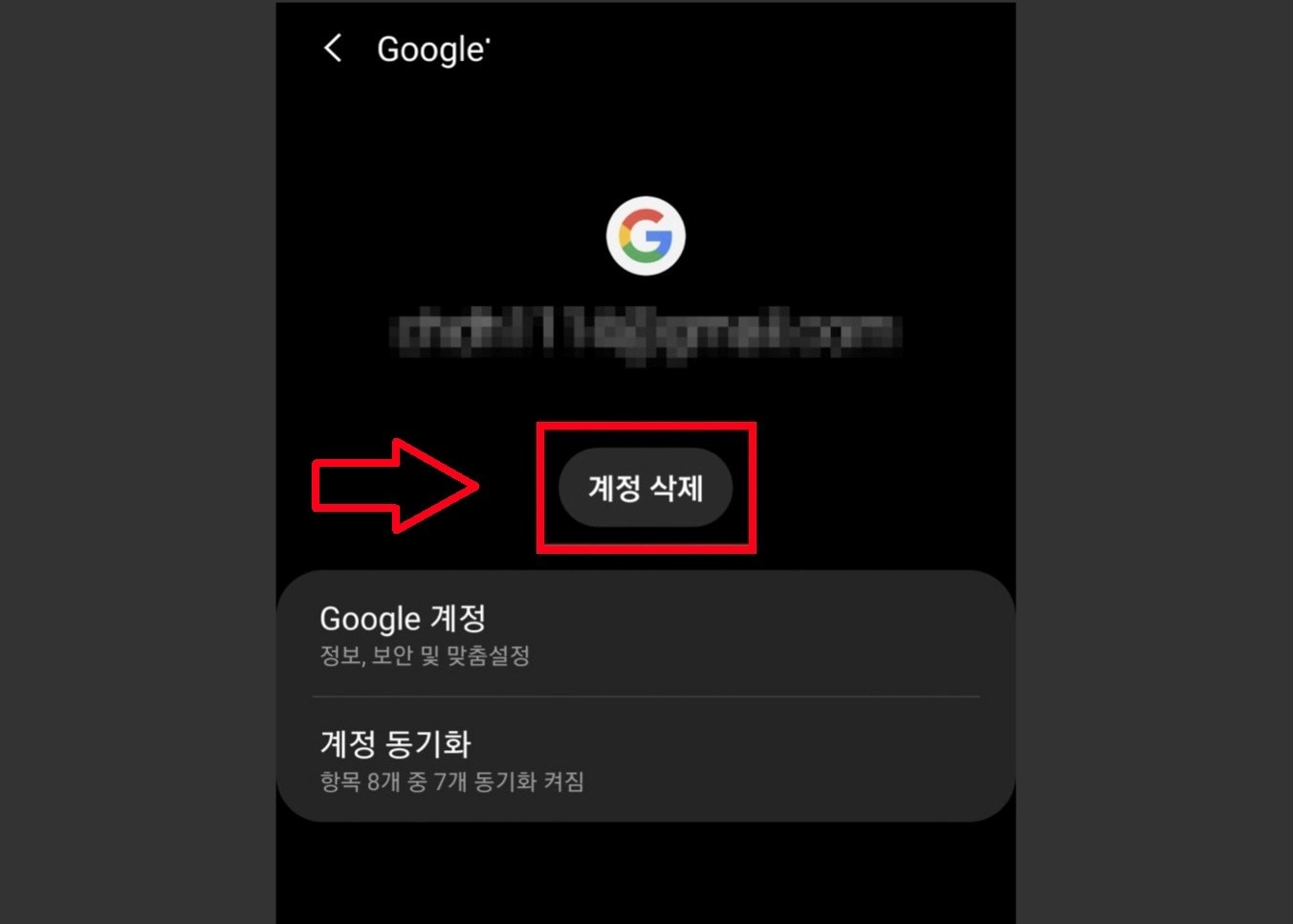
Part 2. 구글 초기화 이 후 필수적으로 진행해야 하는 갤럭시 공장초기화 방법
먼저 갤럭시 s21 공장 초기화 진행을 하기 위해서는 디바이스 전원을 종료시켜야 합니다. 갤럭시 디바이스 알림 란에서 전원 아이콘을 눌러주거나 아님 물리 전원 버튼을 눌러서 디바이스의 전원을 꺼주면 됩니다. 갤럭시 s21 전원을 종료시킨 상태에서 볼륨 업 버튼과 측면에 있는 전원 버튼을 동시에 몇 초간 눌러줍니다. 갤럭시 디바이스에서 재부팅이 진행된다는 로고가 나타날 때까지 홈 버튼과 볼륨 업 버튼을 계속 눌러주시면 됩니다. 디바이스 화면에 재부팅 로고가 나타나면 완료되는 것입니다.
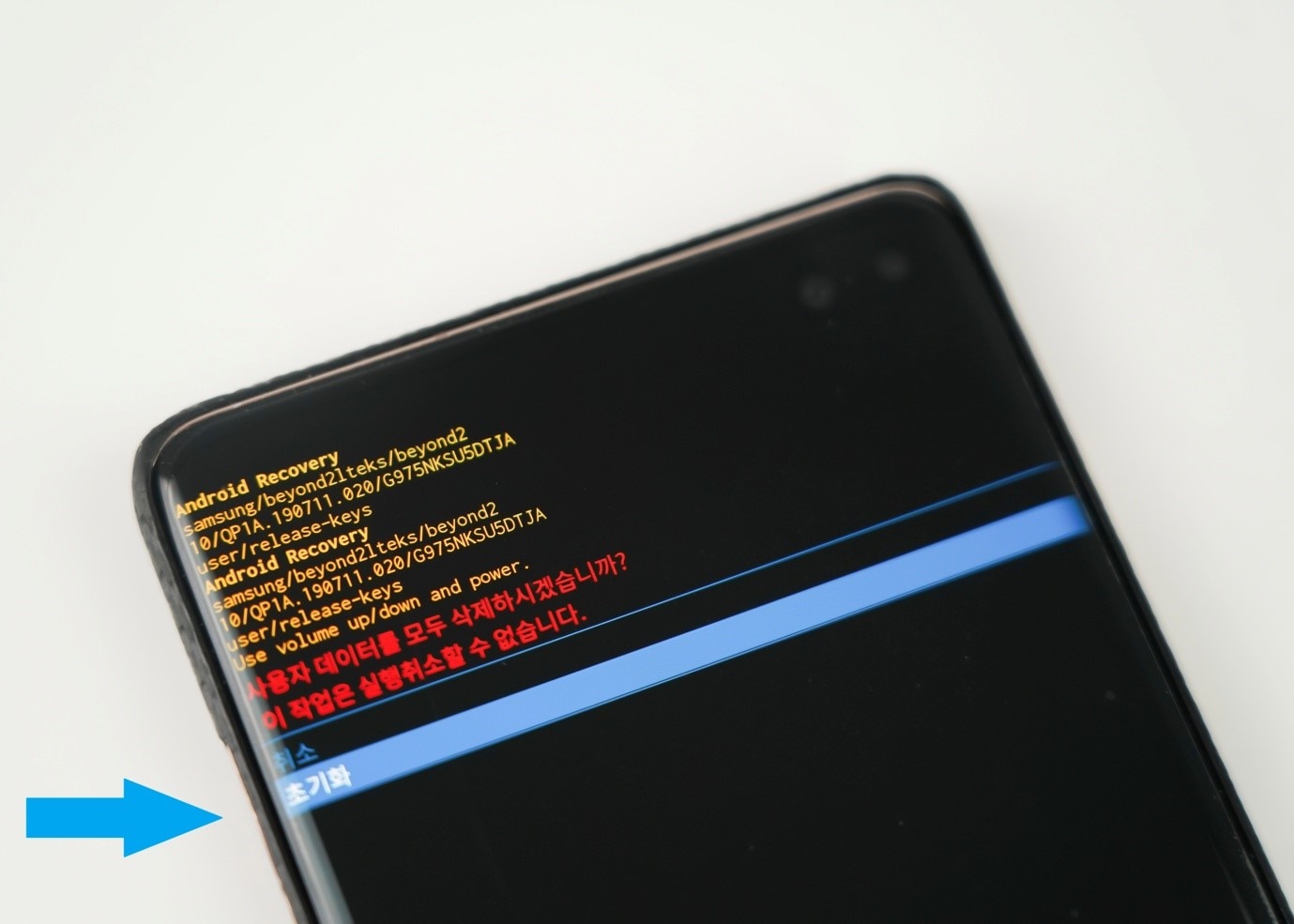
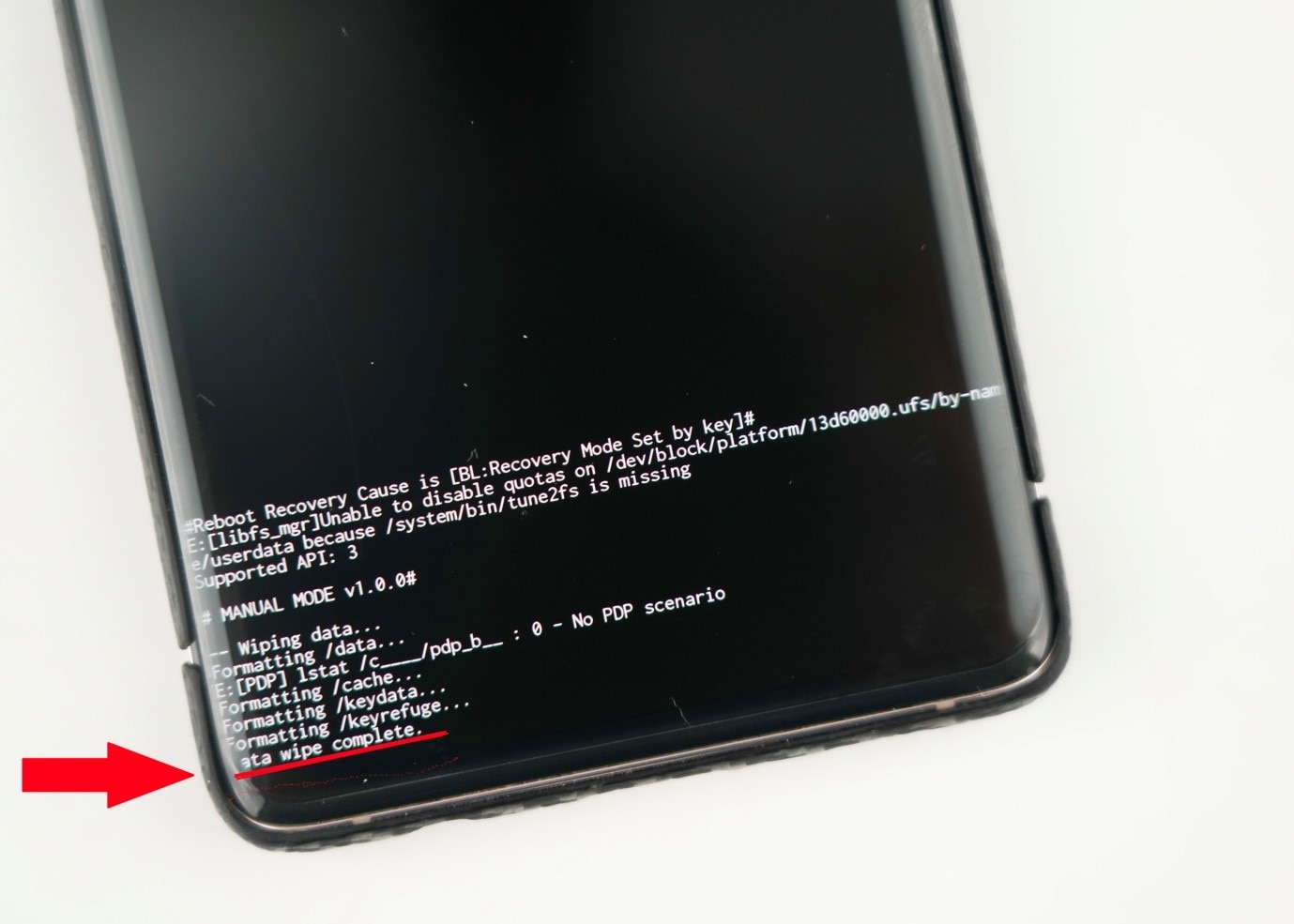
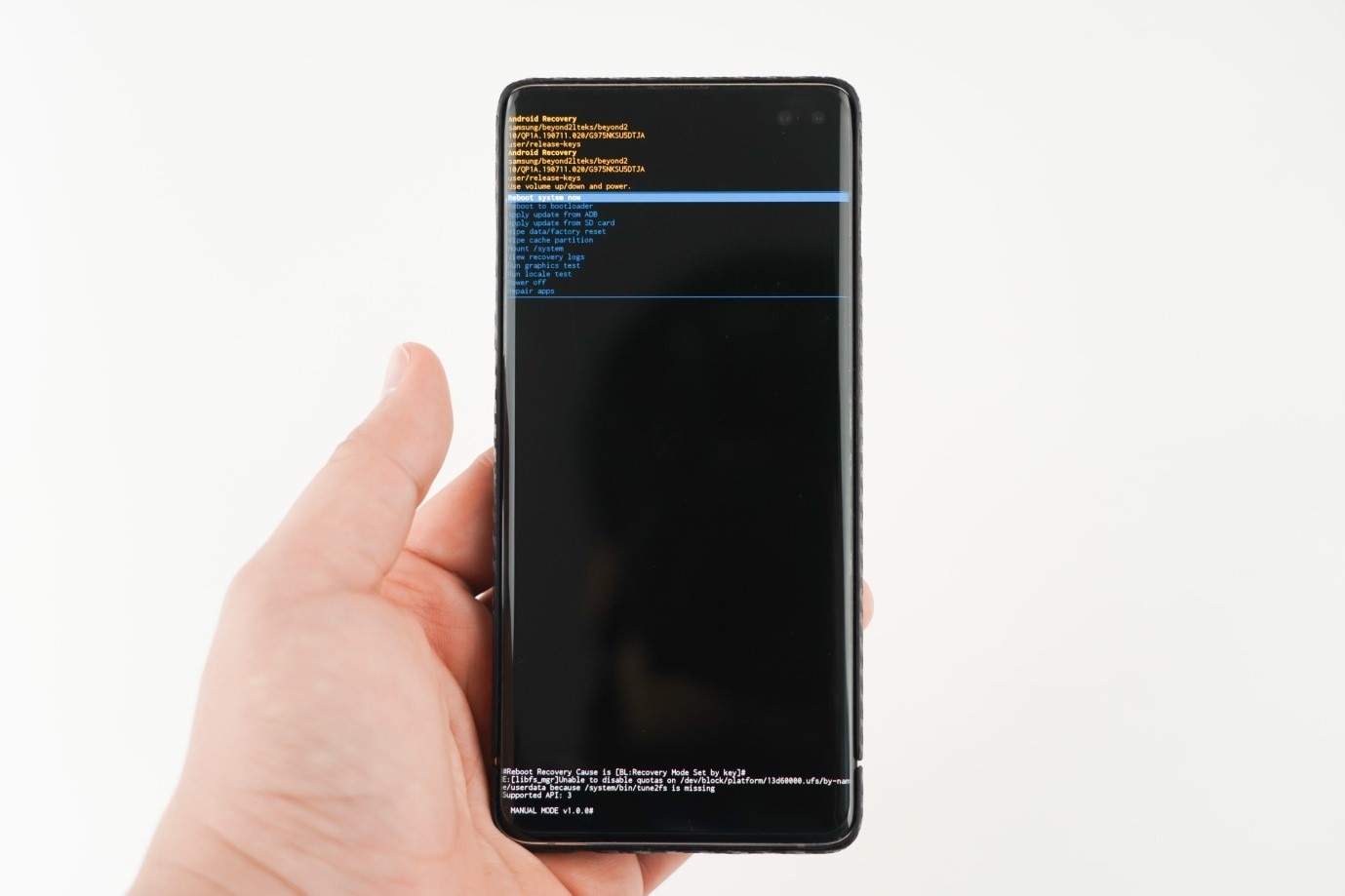
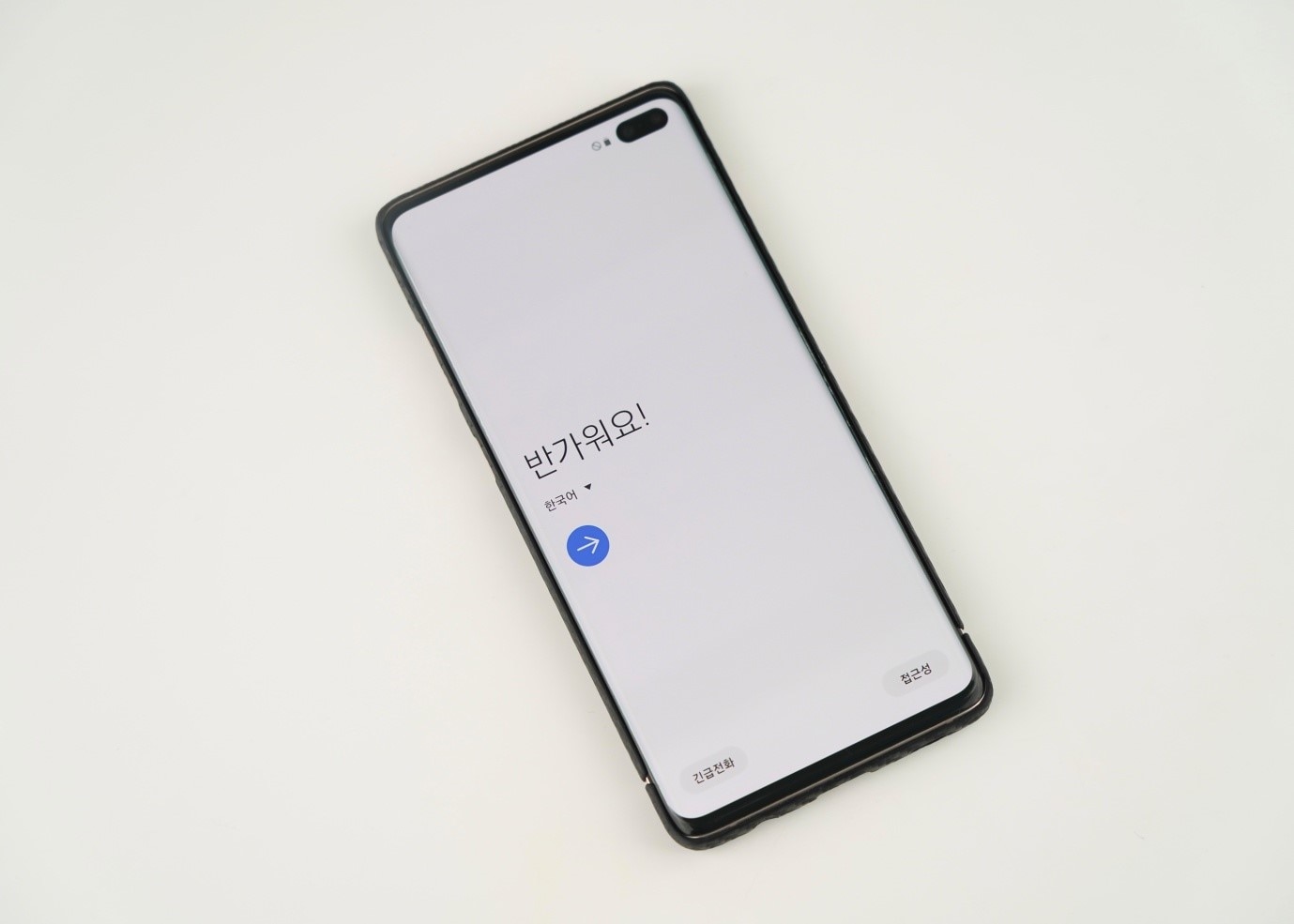
Part 3. 스마트 폰 복구 및 공장 초기화 전용 프로그램 Dr.fone을 통해서 구글 초기화 및 갤럭시 s21 공장 초기화 진행하기!
구글 초기화 및 갤럭시 s21 공장 초기화를 진행하기 전에 먼저 Dr.fone 프로그램을 다운해야 합니다. 쉽게 다운로드 하실 수 있도록 링크를 걸어드릴게요. https://drfone.wondershare.kr/iphone-transfer.html 우선 Dr.Fone에 대해 간단히 설명해드리도록 하겠습니다. Dr.Fone은 오늘 주제인 구글 초기화 이 외에도 갤럭시 스마트폰을 비롯한 모든 안드로이드 스마트폰 및 애플의 아이폰과 관련된 스마트폰 기능을 원 터치에 제공하는 스마트폰 닥터 프로그램입니다. 예를 들어 갤럭시 디바이스 잠금 해제 및 데이터 복구, 데이터나 컨텐츠 백업 및 데스크 탑과 디바이스 간 데이터 전송, 공장 초기화, 구글 초기화 등등 다양한 기능을 아주 한 프로그램을 통해서 간편하게 사용할 수 있습니다. 그럼 본격적으로 이 프로그램을 사용해 볼까요?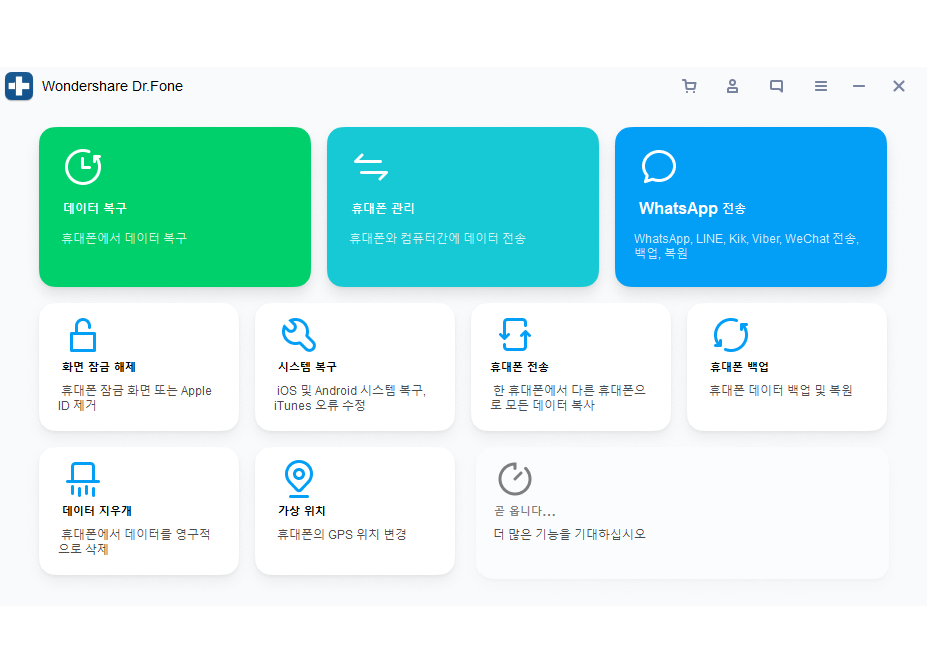
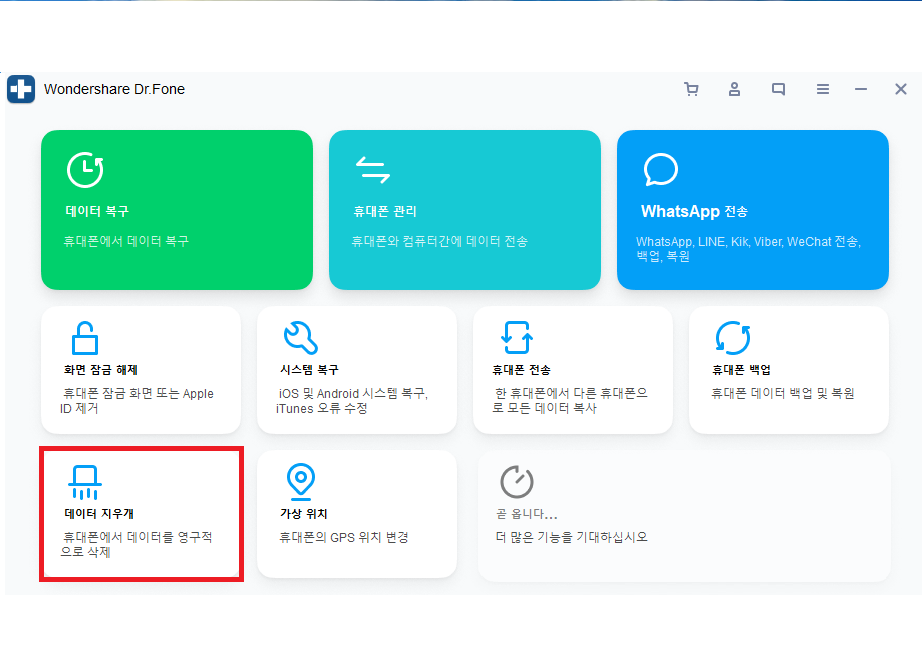
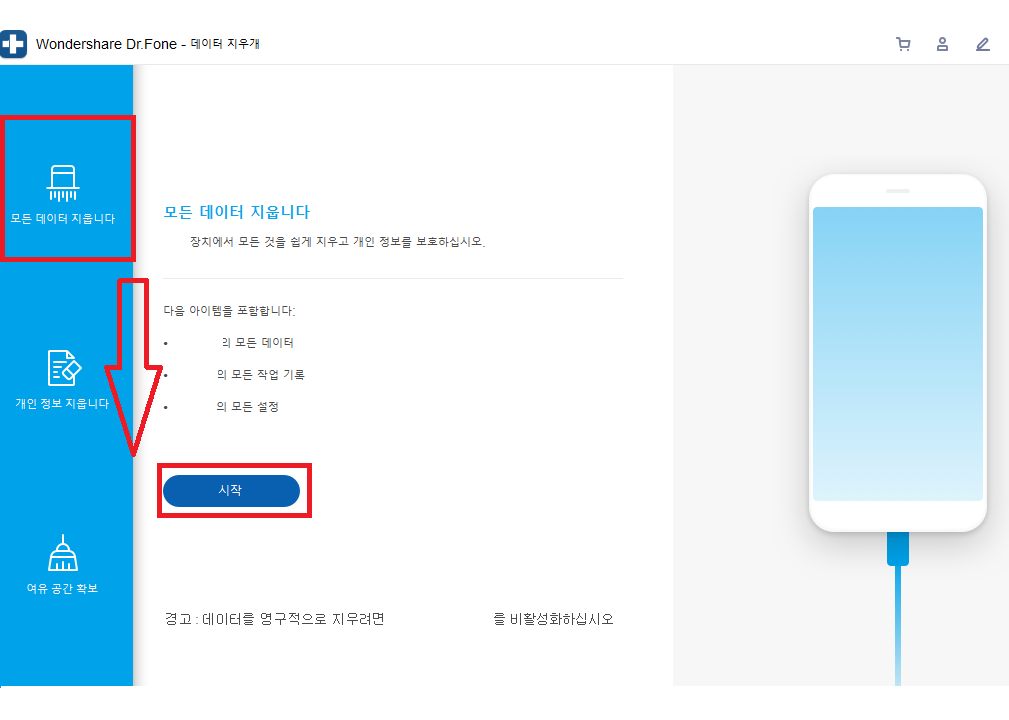
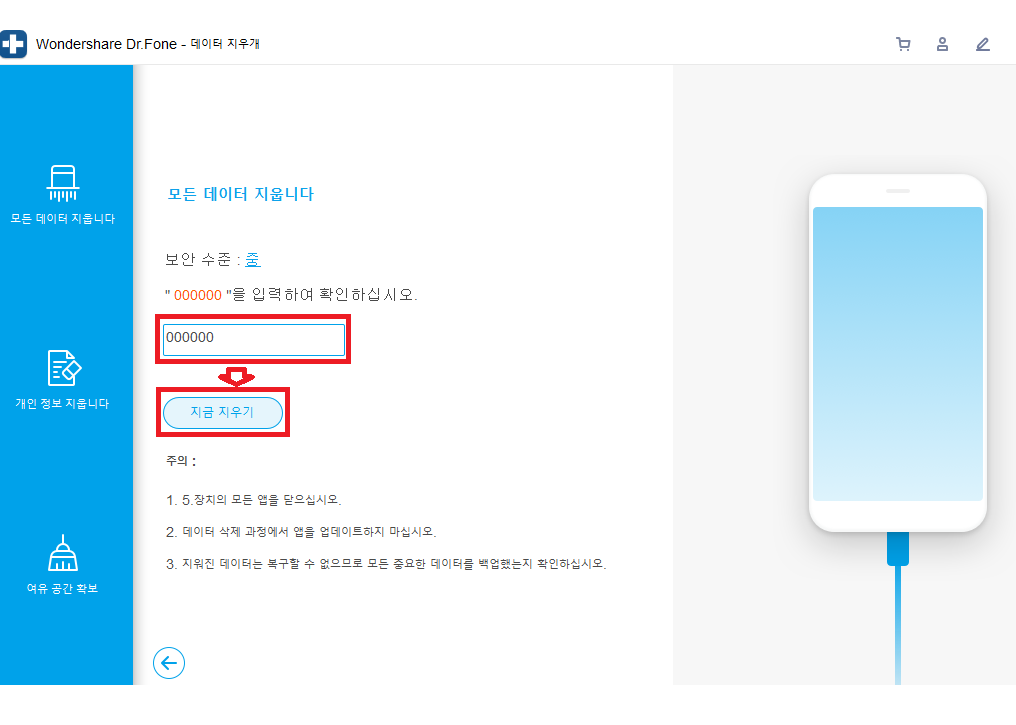

Dr.Fone - 데이터 지우개 (Android)
Android에서 모든 것을 완전히 지우고 개인 정보를 보호하십시오.
- 간단한 클릭 프로세스.
- Android를 완전히 영구적으로 지우십시오.
- 사진, 연락처, 메시지, 통화 기록 및 모든 개인 데이터를 삭제합니다.
- 시장에서 사용 가능한 모든 Android 장치를 지원합니다.


















luwei
staff Editor
Comment(s)